石墨文档如何将表格导出为Excel
时间:2022-12-13 10:40:38作者:极光下载站人气:703
石墨文档是一款可以新建文档记录自己心情的软件,该软件也可以新建表格、幻灯片等文件进行编辑,当我们使用这款软件新建一个表格后,你可以在创建的表格中进行编辑自己需要的数据,在编辑的过程中,你可以对表格中的数据进行公式、升序、降序、数据透视表等操作,因此一些基本会使用到的编辑工具,该软件还是提供的比较全面的,当编辑完成之后可以直接将编辑好的表格导出为excel文件,下方是关于如何使用石墨文档将制作好的表格导出为Excel,感兴趣的小伙伴可以和小编一起来看看,希望可以对大家有所帮助。

方法步骤
1.首先我们可以将石墨文档软件打开,在打开的主页面中,需要点击左上角的【创建】按钮,选择创建【表格】。
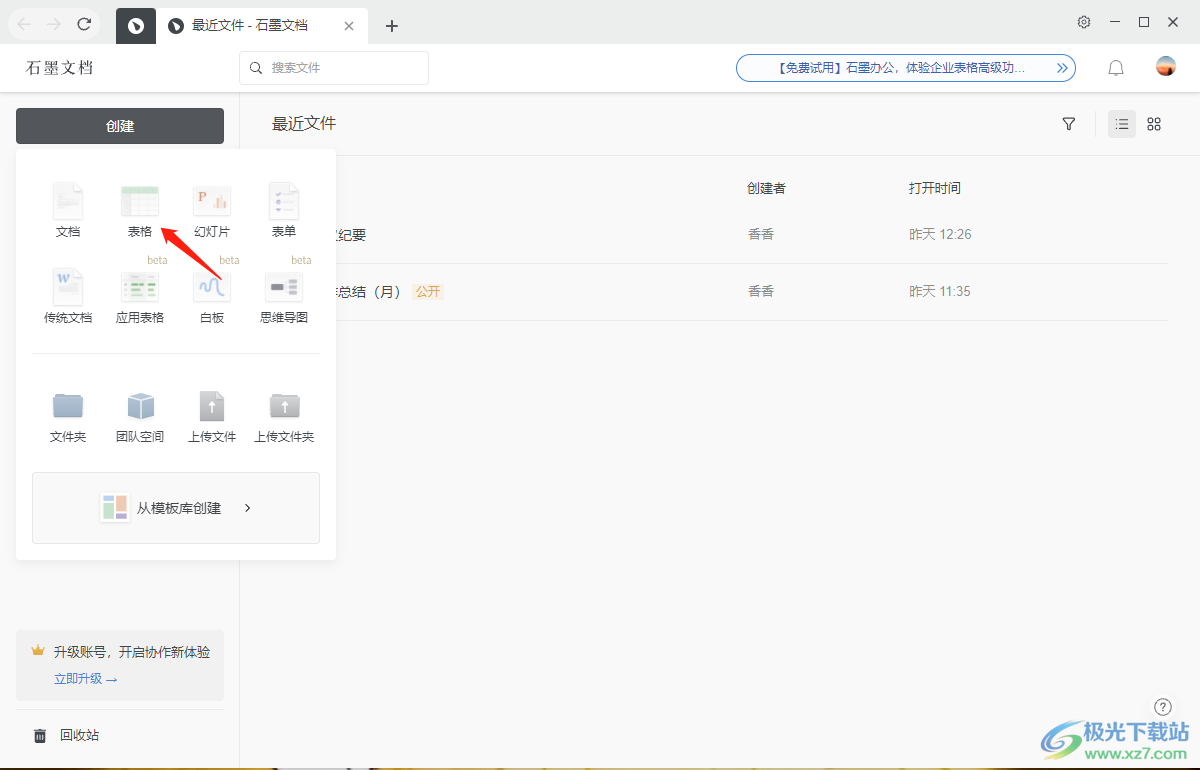
2.接着你可以选择一个表格模板进行创建,或者自己新建一个空白的表格样式进行创建。
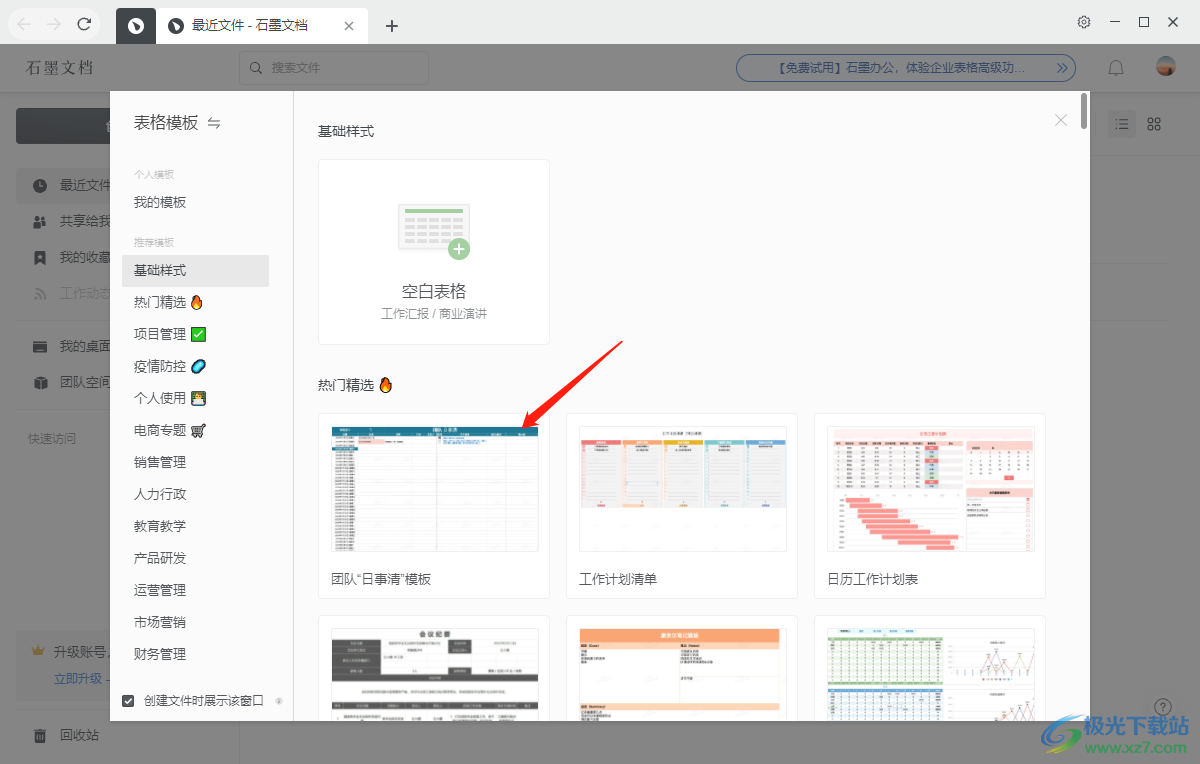
3.如果你选择了其中一个好看的表格模板,那么用鼠标点击一下【使用此模板】按钮进入到页面中即可编辑。
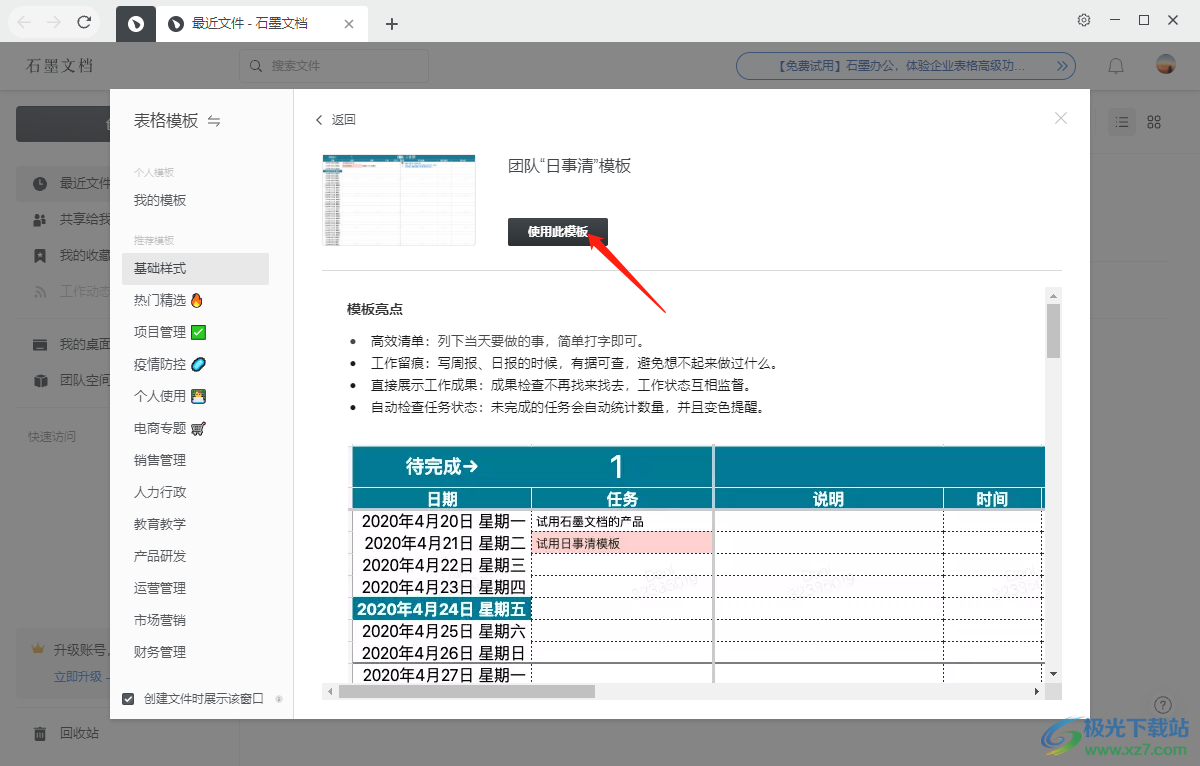
4.当我们进入到表格的编辑页面之后,可以看到页面上方有很多的编辑工具,编辑完成后,我们需要将表格进行保存。
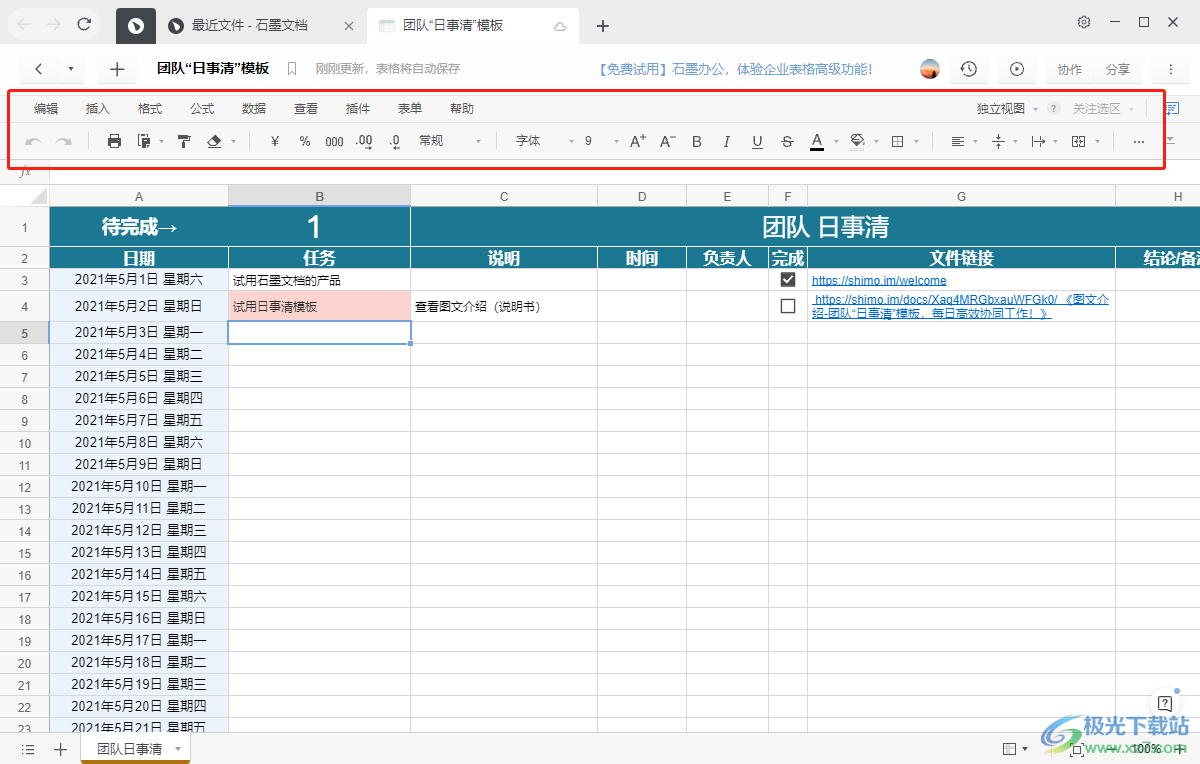
5.将鼠标移动到右上角的三个点图标位置点击一下,就会弹出一个菜单选项,在菜单选项中选择【下载】选项,然后在下载选项的复选项中选择【Excel】。
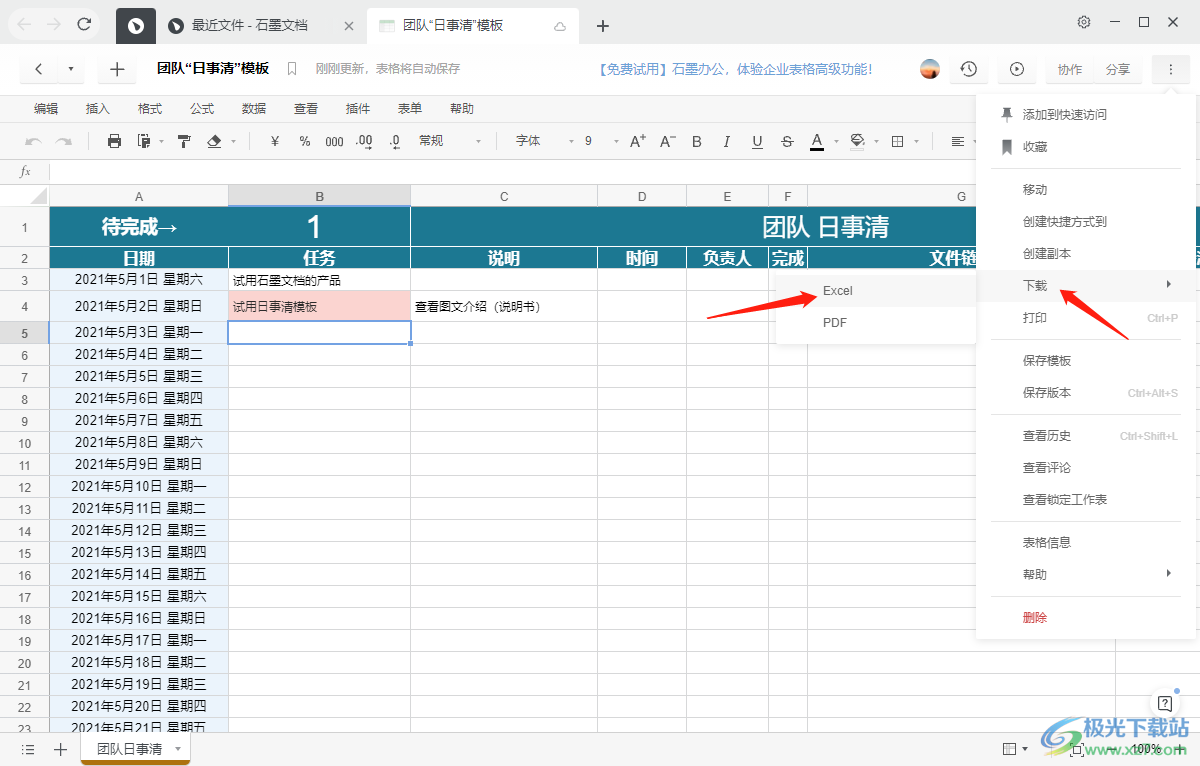
6.之后就会弹出一个保存文件的页面,在该页面我们需要选择一个存放路径,然后点击保存按钮即可保存。
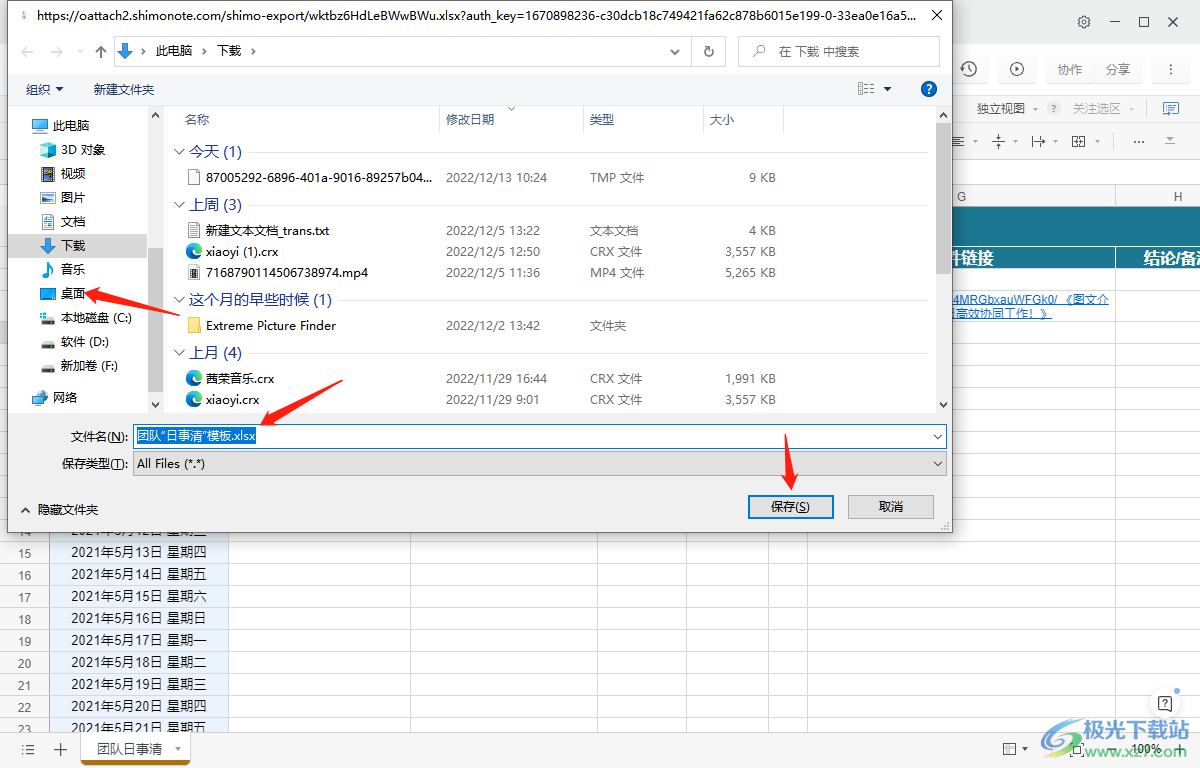
7.当保存成功后,找到自己存放表格的路径中就可以查看到我们导出的Excel表格了,如图所示。
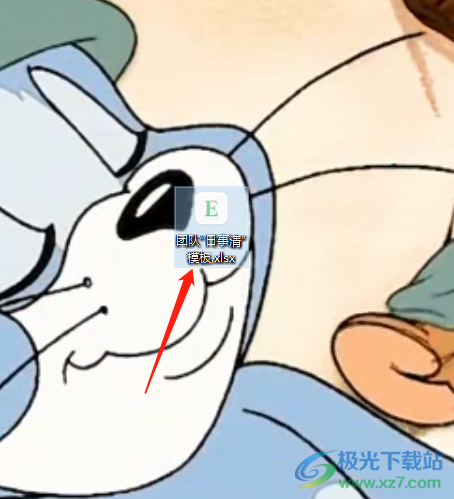
以上就是关于如何使用石墨文档将表格导出为Excel表格的具体操作方法,该软件支持创建表格文档,当你编辑好表格之后,可以直接将表格导出为Excel文件存放在电脑中,需要的话就试试吧。
相关推荐
相关下载
热门阅览
- 1百度网盘分享密码暴力破解方法,怎么破解百度网盘加密链接
- 2keyshot6破解安装步骤-keyshot6破解安装教程
- 3apktool手机版使用教程-apktool使用方法
- 4mac版steam怎么设置中文 steam mac版设置中文教程
- 5抖音推荐怎么设置页面?抖音推荐界面重新设置教程
- 6电脑怎么开启VT 如何开启VT的详细教程!
- 7掌上英雄联盟怎么注销账号?掌上英雄联盟怎么退出登录
- 8rar文件怎么打开?如何打开rar格式文件
- 9掌上wegame怎么查别人战绩?掌上wegame怎么看别人英雄联盟战绩
- 10qq邮箱格式怎么写?qq邮箱格式是什么样的以及注册英文邮箱的方法
- 11怎么安装会声会影x7?会声会影x7安装教程
- 12Word文档中轻松实现两行对齐?word文档两行文字怎么对齐?

网友评论